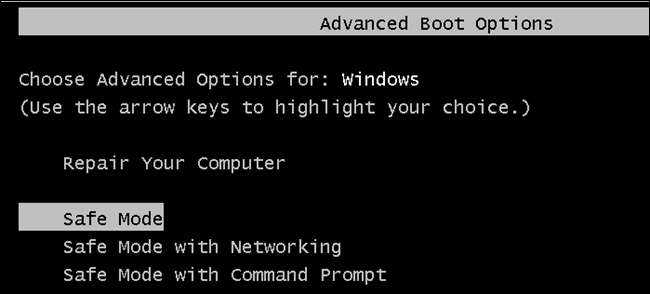
Avviare Windows in modalità provvisoria non è particolarmente difficile. Tuttavia, se è necessario riavviare ripetutamente il PC e avviare in modalità provvisoria ogni volta, provare a premere il tasto F8 o riavviare dalla modalità normale ogni volta che diventa vecchio. C'è un modo più semplice, però.
RELAZIONATO: Come utilizzare la modalità provvisoria per riparare il tuo PC Windows (e quando dovresti)
Esistono diversi modi per avviare Windows in Modalità sicura , a seconda della versione di Windows in esecuzione. Premendo il tasto F8 al momento giusto durante l'avvio è possibile aprire un menu di opzioni di avvio avanzate. Riavvio di Windows 8 o 10 tramite tenendo premuto il tasto Maiusc mentre si fa clic sul pulsante "Riavvia" funziona anche. Ma a volte, è necessario riavviare il PC in modalità provvisoria più volte di seguito. Forse stai cercando di rimuovere malware fastidioso, ripristinare un driver complicato o forse hai solo bisogno di eseguire alcuni strumenti di risoluzione dei problemi che richiedono un riavvio. In realtà c'è un'opzione nell'utilità di configurazione del sistema che ti consente di forzare l'avvio di Windows in modalità provvisoria, finché non disattivi di nuovo l'opzione.
Forza l'avvio di Windows in modalità provvisoria
Il modo più semplice per aprire l'utilità di configurazione del sistema è premere Windows + R per visualizzare la casella Esegui. Digita "msconfig" nella casella, quindi premi Invio. Questo metodo dovrebbe funzionare praticamente in qualsiasi versione di Windows.
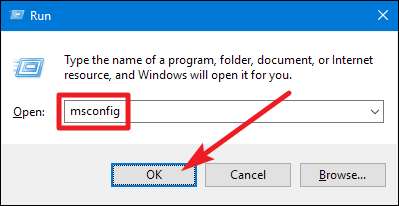
Nella finestra "Configurazione di sistema", passare alla scheda "Avvio". Abilita la casella di controllo "Avvio sicuro", quindi assicurati che l'opzione "Minimo" sotto sia selezionata. Fai clic sul pulsante "OK" quando hai finito.
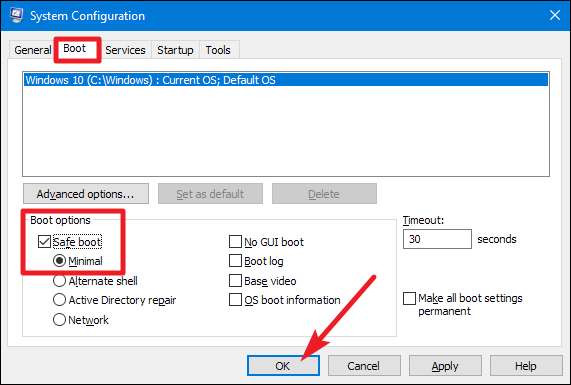
Windows chiede se si desidera riavviare il PC ora o attendere più tardi. Qualunque cosa tu scelga, la prossima volta che riavvierai il PC, entrerà in modalità provvisoria.
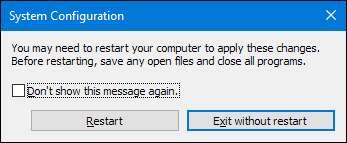
Dopo il riavvio, saprai di essere in modalità provvisoria perché Windows inserisce il testo "Modalità provvisoria" nei quattro angoli dello schermo.
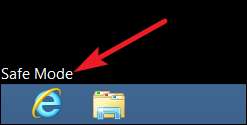
E ora, ogni volta che riavvii il PC, Windows si avvierà in modalità provvisoria finché non sarai pronto a spegnerlo di nuovo.
Disattiva la modalità provvisoria
Quando hai finito di sistemare tutto ciò che è necessario per lavorare in modalità provvisoria, devi solo disattivare l'opzione "Avvio sicuro" che hai attivato in precedenza.
Premi Win + R, digita "msconfig" nella casella Esegui, quindi premi Invio per aprire nuovamente lo strumento Configurazione di sistema. Passa alla scheda "Avvio" e disabilita la casella di controllo "Avvio sicuro". Fai clic su "OK" e quindi riavvia il PC quando hai finito.
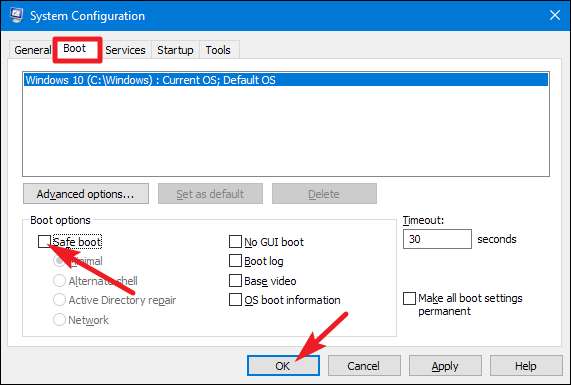
Non capita spesso che sia necessario tornare alla modalità provvisoria più volte di seguito, ma quando lo fai, questo metodo ti farà risparmiare un sacco di problemi.







